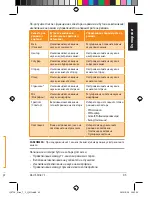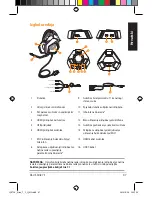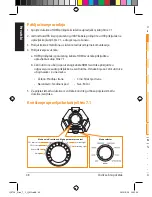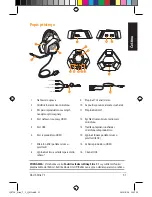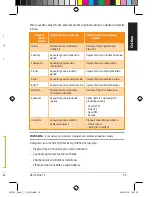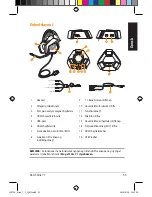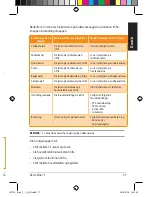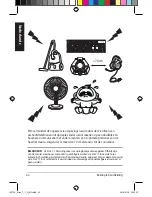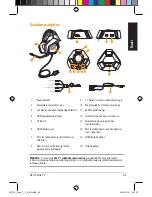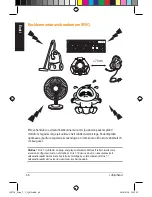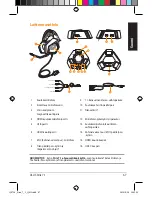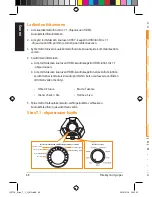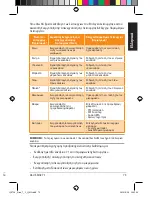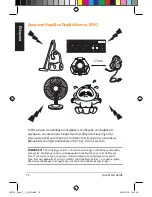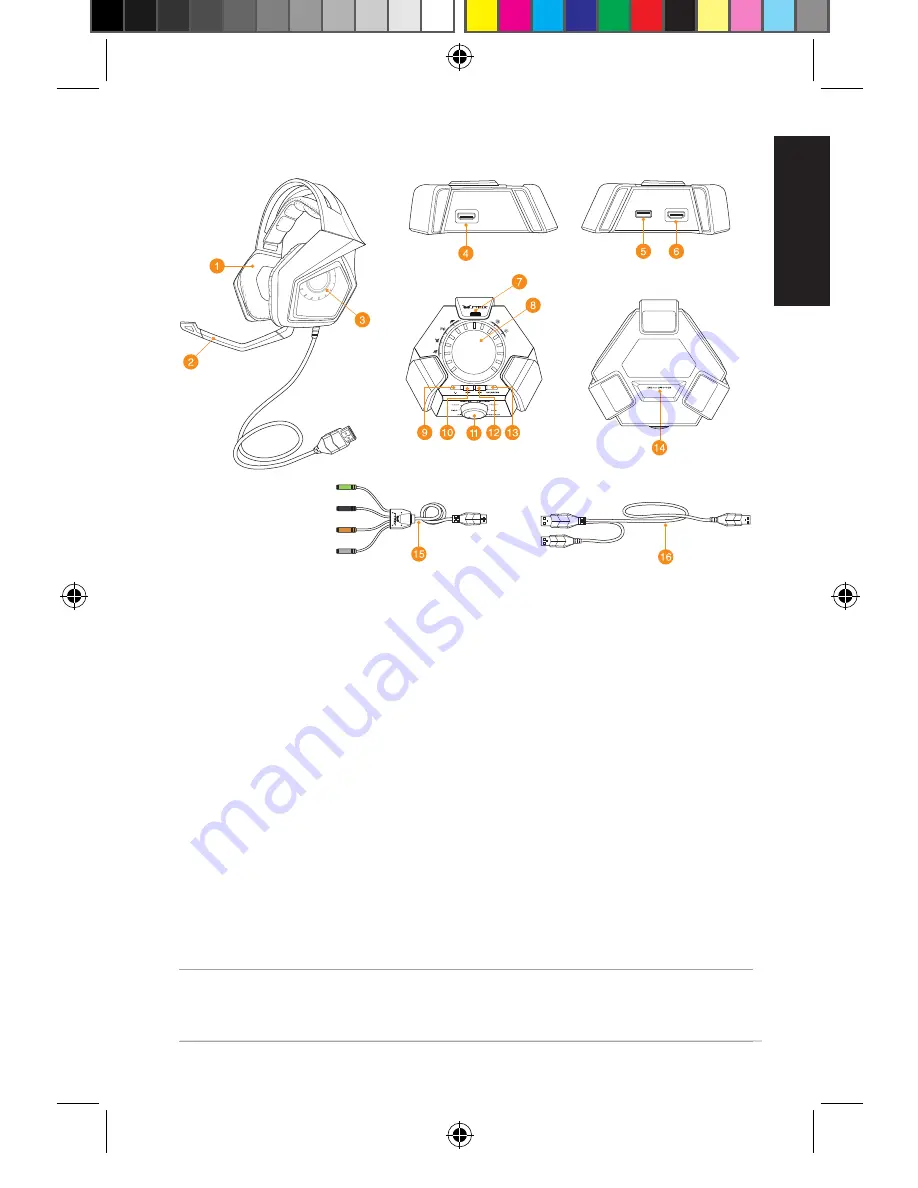
ASUS Strix 7.1
59
Schema apparaat
1. Headset
9.
Knop 7.1-kanaals / stereo schakelen
2.
Afneembare microfoonstaaf
10. Hoofdtelefoonversterker aan/uit
3.
Vijf paar neodymium
magneetluidsprekers
11. Modusselectie*
4. HDMI-headsetaansluiting
12. Microfoon snel dempen/weergeven
5. USB-poort
14. ENC-schakelaar (Environmental
Noise Cancellation=onderdrukking
omgevingsruis) aan/uit
6. HDMI-luidsprekeraansluitingt
15. 2 kanaalss/8 kanaals modusselectie
7.
ENC-microfoon (Environmental
Noise Cancellation=onderdrukking
omgevingsruis)
15. HDMI-luidsprekerkabel
8.
Schakelaar modus aan/uit en beheer
modusparameters*
16. USB-Y-kabel
Front (Green)
Rear (Black)
Center/Sub (Orange)
Side (Gray)
OPMERKING:
raadpleeg de tabel in hoofdstuk
De Strix 7.1-besturingsbox gebruiken
voor
de functies van de modusselectie en de schakelaar Modus aan/uit en het beheer van de
modusparameters
Nederlands
Q9729_Strix_7_1_QSG.indb 59
2014/9/29 18:12:31